芝杜X9s 4K高清播放机实现PT/BT下载功能方法教程
追加修改(2018-06-25 12:56:21)
最新的脚本 下载地址
由于家里的小米盒子手贱换内置dac芯片被我拆坏了,后来买的天猫魔盒播放效果又不给力,画面不流畅,我一直在寻找适合本地播放的安卓盒子。一天在评论区一位K友推荐X9s,查了下资料,1925芯片和openwrt双系统支持简易nas功能,正合我意,立即剁手!
盒子的播放效果,还是不错的。得益于1295芯片的加持,画质是有保障的。这个广大影音爱好者是有目共睹的。有了好的播放效果,还需要好的节目源,都4k时代了不来点高清资源会浪费好的硬件的。哪里资源最多?PT啊,速度快,资源多,新老电影应有尽有,还有人长期保种,我为人人,人人为我。
我有一个1t的移动硬盘是挂载在家里的路由器AC66uB1下的,但是有一个弊端,路由器pt下载比较吃cpu,而且路由器共享usb文件的时候,速度只有25M/S左右。X9s的千兆有线网口,外接usb硬盘,速度实测能有80M/S。那么,为什么不让X9s承载pt下载的功能呢,高清播放和下载本来就是一家人!
说干就干,折腾开始
准备工作
盒子连接网络,推荐有线方式
获取到盒子的ip,可以从路由器上查看到,比如:192.168.1.61
盒子外接硬盘,可以是usb,也可以是sata线直接连接3.5硬盘,推荐1t以下的2.5寸移动硬盘
启用和设置Transmission
在浏览器登入盒子的ip地址,例如192.168.1.61
在此界面输入账号密码,用户名是root,如果是第一次登入,密码先随便填,然后系统会叫你修改密码
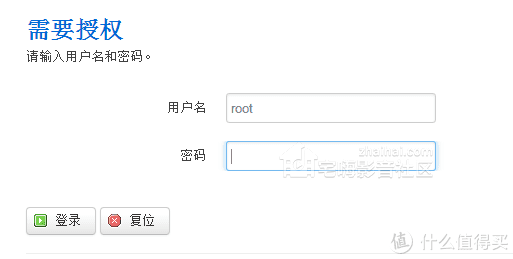
点击这里,这个就是我们的下载工具:
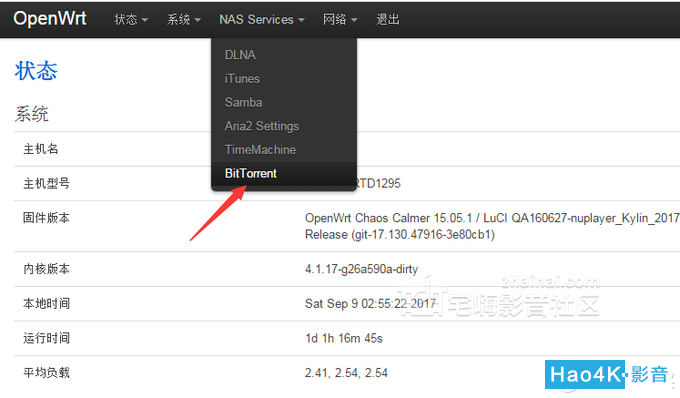
进去以后你会发现有可能是英文的,没关系,我们先安装中文包:
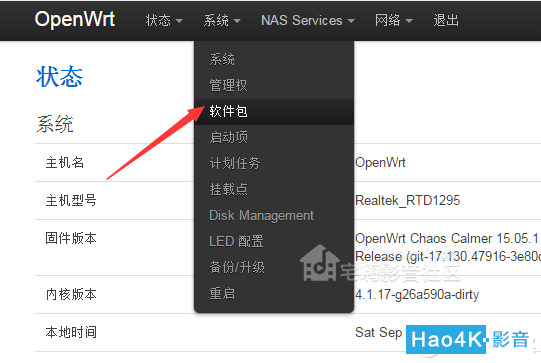
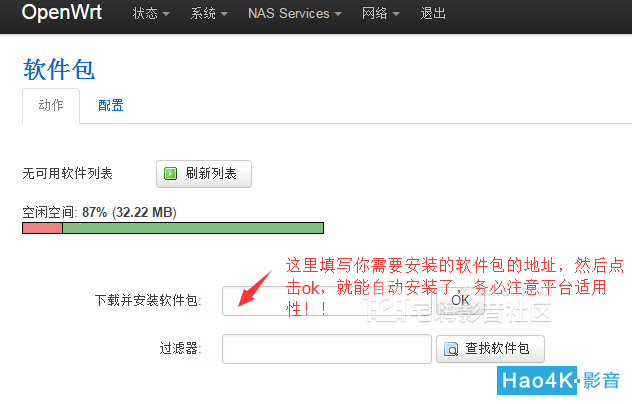
在上面的框里,填写如下语言包地址
现在你应该能看到这样的画面了
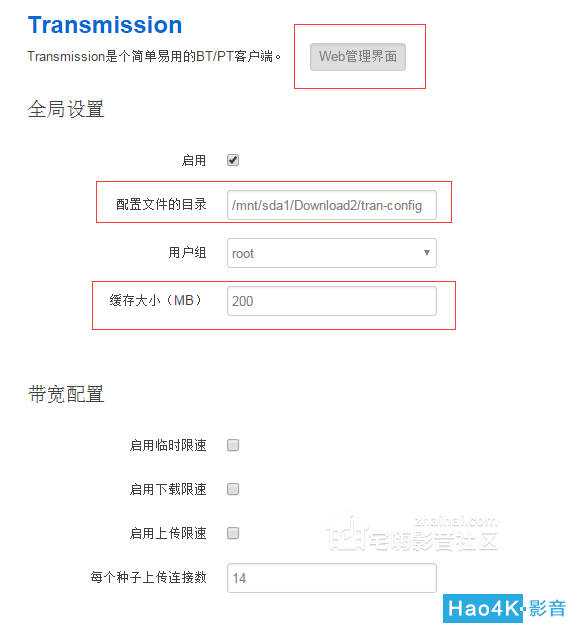
Web管理界面
是在ipad或者其他浏览器上远程管理transmission的入口,这个接下来详细解释。只有在你启动了transmission以后才会出现(选择启用,并在网页底部选择保存并应用)。
配置文件目录
是transmission存放他的数据的地方,比如种子文件,其他运行中产生的数据,任务等。务必根据你现实的路径填写。一般我们放在挂载的外接硬盘上。
路径可以在这里查看:
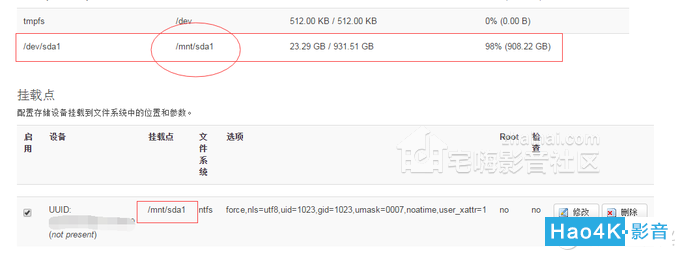
/mnt/sda1就是你挂载的硬盘的根目录。你可以在硬盘上建立一个子目录,存放配置文件。
其他设置:
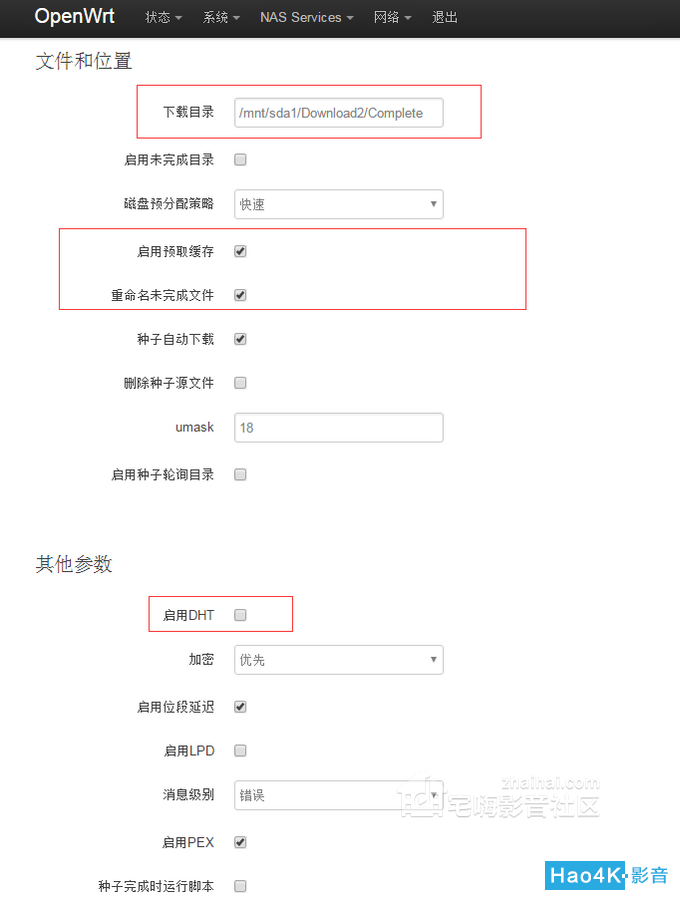
下载目录
同上,就是下载下来文件的根目录,也是存在外接硬盘上。建议所有的下载都放在那里,可以方便辅种。
重命名未完成文件
建议勾选,这样海报墙不会把没有下载完的电影也扫描出来而实际却无法播放。
启用DHT
如果是PT下载,那么请不要勾选。
Peer端口
transmission下载时和其他客户端通讯的端口,注意,请设置一个不被运营商封锁的端口,请勾选启用端口转发。一般只要做到这步就能正常下载了。
启用RPC
就是你在浏览器也能看到transmission的下载情况和添加删除任务等一系列操作。尤其对于ipad来说是刚需。
RPC端口
就是你访问transmission的web ui 控制端在浏览器里填写的端口号,如果你在路由器做了这个端口的映射,那么你在外面的时候,手机或者单位的浏览器也能访问这个页面进行远程控制。
RPC用户名和密码
可以自己自由设置,也是你登入网页控制端远程控制的账号密码。
替换系统自带transmissionweb ui
Transmission其实只是一个下载工具,他是没有任何界面的。控制他有很多途径,桌面用户可以安装Transmission Remote GUI 来进行完全的控制,他是一个桌面程序,但是他控制的是你x9s上的transmission。他同样需要RPC用户名和密码来登入才能进行操作。界面是这样的:
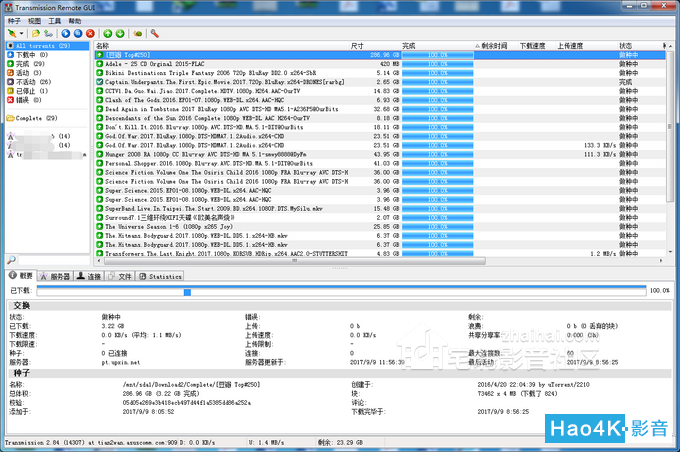
为了方便浏览器控制,我们需要安装中文版的控制界面,类似上面的桌面程序界面:
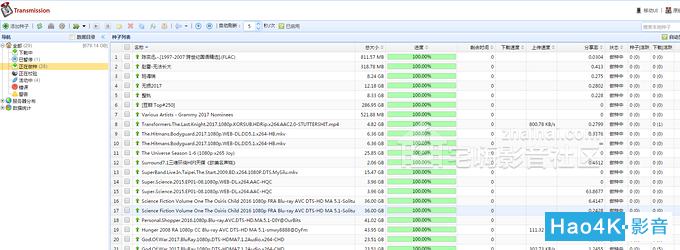
首先你需要开启x9s的ssh访问:
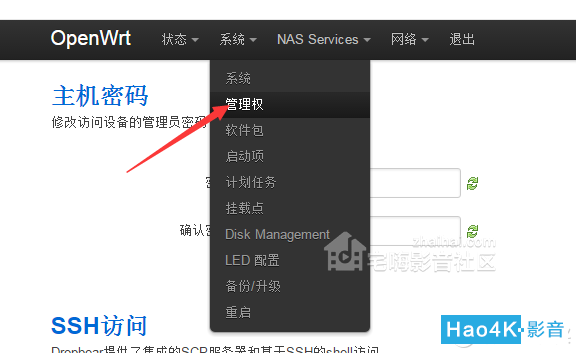
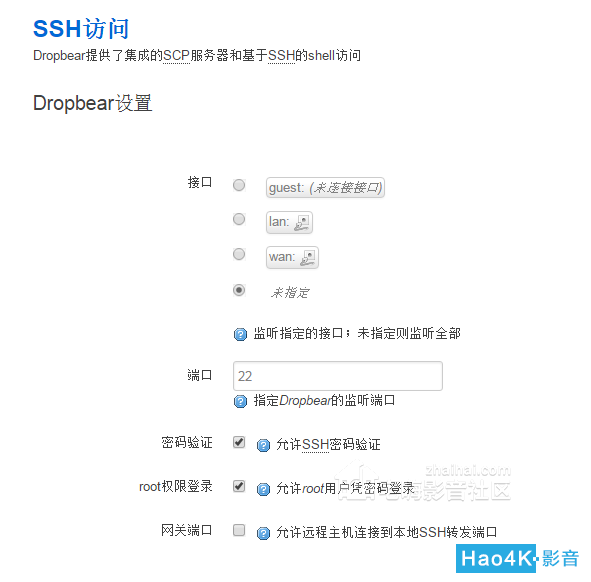
保存并应用。
用winscp登入你的盒子,账号密码是openwrt的账号密码,不是transmission的!!!
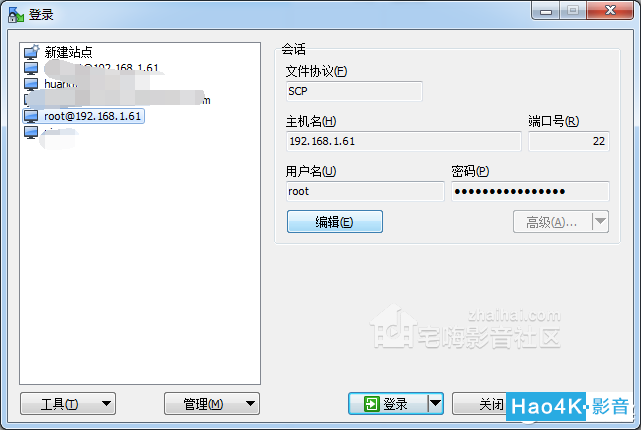
然后改变路径到/usr/share/transmission/web,这个就是webui的存放目录了。
链接
下载最新的脚本,用winscp上传并存放在/usr/share/transmission/web 下,然后再winscp右键,改变属性为0755,
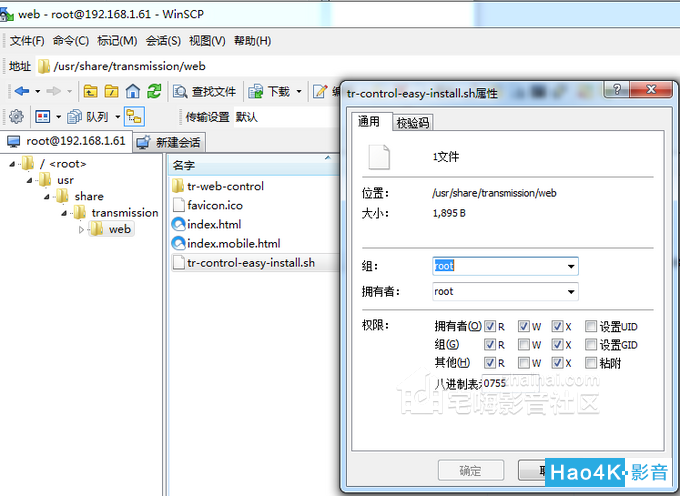
再次右键单击此文件,选择自定义命令 执行 ,
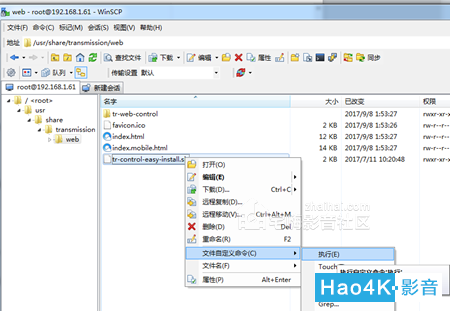
这样web ui就装好了。你可以试着登入,其中ip地址当然要替换成你自己的了。
到此为止你就可以在浏览器里添加任务,查看文件下载情况了。但是还不够方便和智能。我们需要给浏览器安装插件,方便我们下载。
只要是chrome的内核的浏览器,都可以完美支持,例如我在用的qq浏览器。
打开qq浏览器的应用中心:
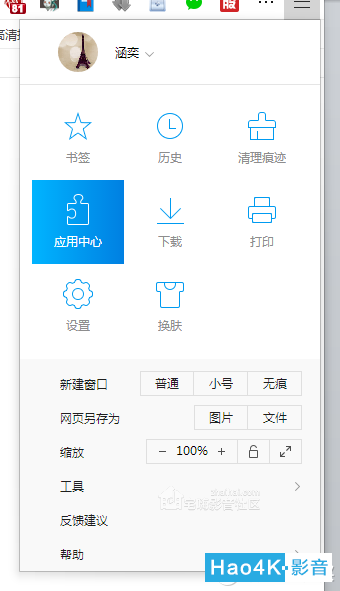
搜索下面的插件:
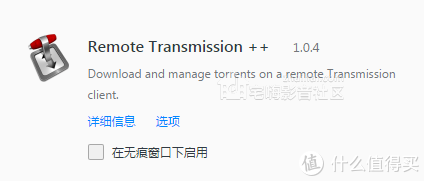
并且做好设置:
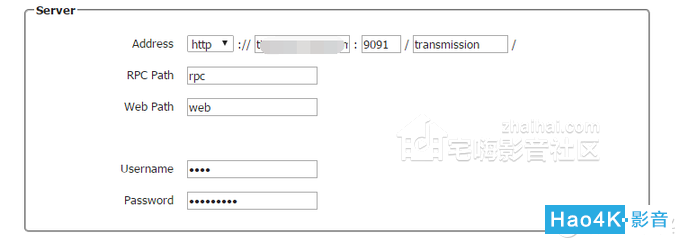
这个时候,你点击地址栏里面的按钮,就会出现这样的界面了:
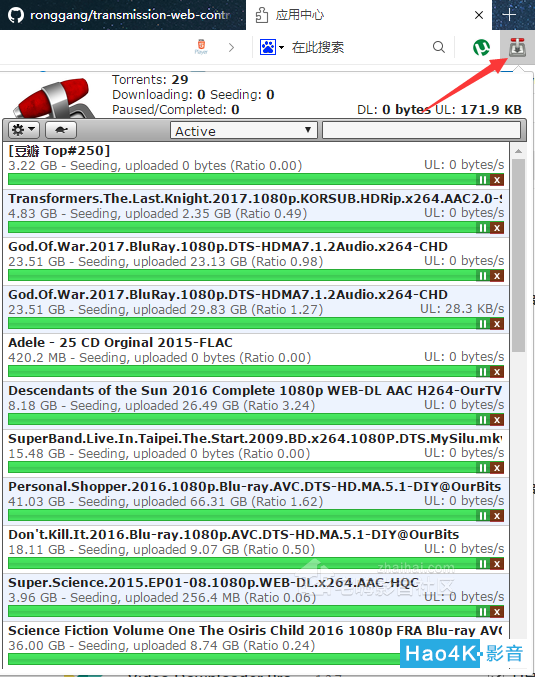
是不是很方便,不用进去webui,也能查看下载情况。
如何添加任务呢?
只要在pt页面种子图标上,点击右键选择 transmission的图标就可以了。
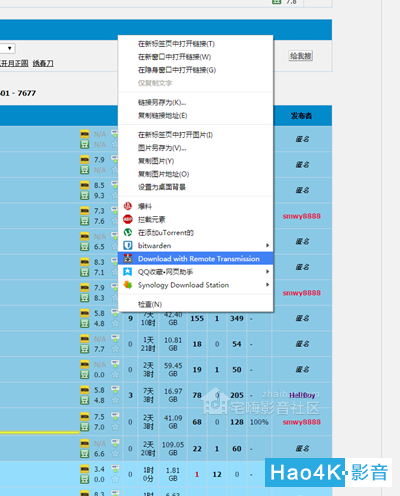
在弹出的对话框中,点击save就可以了,你的盒子已经乖乖的在下载了。
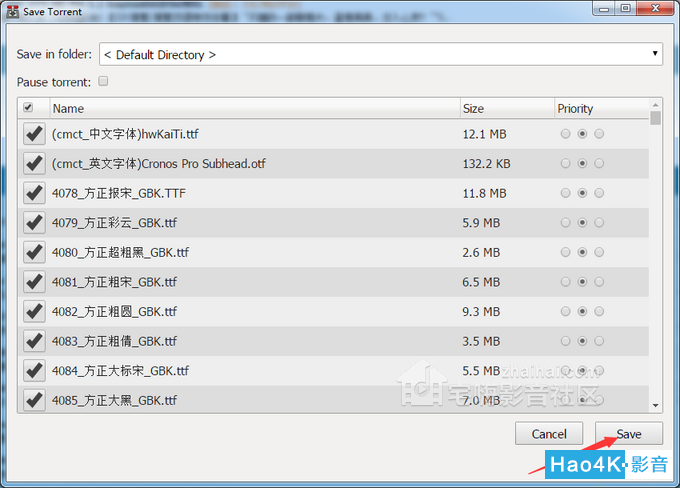
安卓手机可以安装Transdroid进行手机端的控制,也非常方便。支持中文哦!
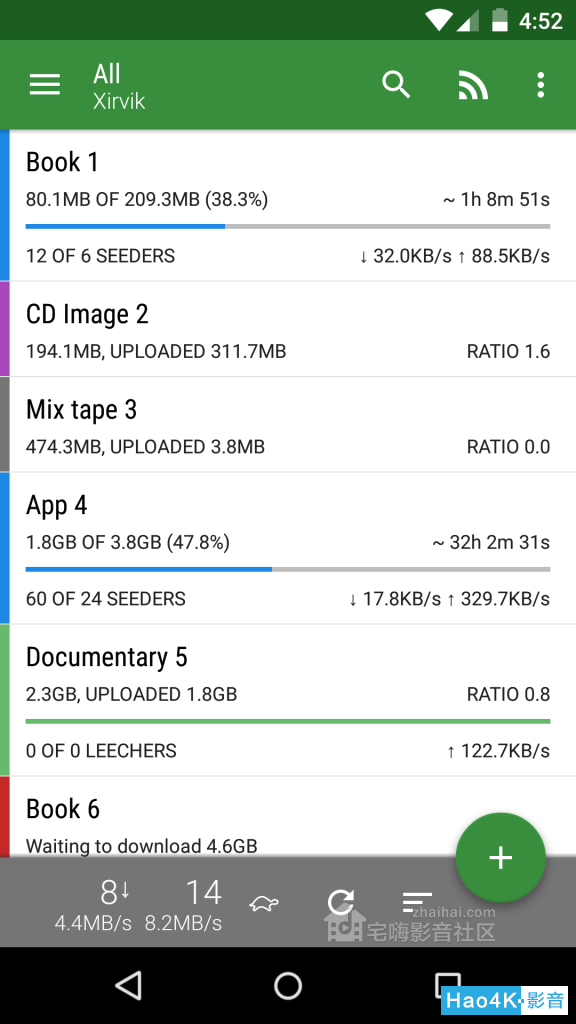
到此,教程就写忘了。你可以在办公室,浏览PT、bt网站,有喜欢的电影,在种子图标上右键添加种子到家里的X9s,回到家,刷新海报墙,喜欢的电影就出现在眼前了,是不是很爽呢?
!!注意!!
最后一步必须做,否则你重启盒子可能导致任务丢失等情况:
用winscp登入盒子,按照图示修改,增加一行 sleep 60
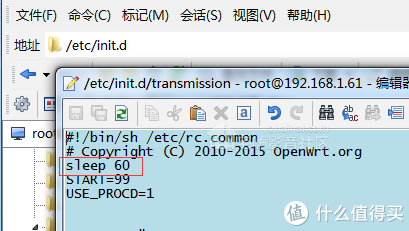
教你zidoo X9s 高清播放机怎么实现PT下载功能方法教程分享完毕
|